こんにちは、飯田です。
Vegas Proをお使いで、
Vegas Pro15をまだお求めになっていない方への情報です。
11月30日(木)までの期間限定で、
Vegas Pro15のキャンペーンが行われています。
ソニーストア名古屋様や、
ソニーストア大阪様で、
私のワークショップを御覧になった方で
Vegasにご興味を持たれた貴方さま。
たいていソフトのバージョンアップは
1年半~2年くらいのスパンがあるので、
Vegas Pro15を手元に置いておいてもいいかなと、
お考えになっている貴方。
いつもの通り、
いつものごとく、
ソースネクストさんがVegas Pro15の
キャンペーンを行ってくれました。
キャンペーンの期間は
11月30日(木)の23時59分59秒までですので、
気になっている方はご検討をおすすめします。
ところで、
この特別価格でのキャンペーンは、
すでにVegasシリーズをお持ちの方に向けたものなので、
上記リンクから入っても特別価格が表示されません。
そこで、
特別価格での購入手順を記しておきますので、
ご参考になさってください。
まずは、
以下のリンクから
Vegas Pro15のページを
表示させてください。
すると、
以下のページが表示されます。
ここで、
ページ上部の『マイページ』をクリックし、
マイページへのログインページに移ります。
ご自身のソースネクスト・アカウント、
つまり、
貴方のメールアドレスとパスワードを入力し、
『ログインボタン』をクリックして、
マイページにログインしてください。
ログインすると、
貴方のマイページが表示されます。
このマイページを
ず~と下の方まで眺めてください。
どこかに、
Vegas Pro15が表示されていますので、
そのVegas Pro15のアイコンをクリックして下さい。
すると、
特別価格でのVegas Pro15のページが表示されます。
これからVegasを始めようという方には、
Vegas Pro15 Suiteをお勧めします。
また、
Vegas Pro Editをお使いで、
オーサリングソフトのDVD Architectを
お持ちでないとう方にも、
Vegas Pro15 Suiteをお勧めします。
Vegas PRo15 Suiteには、
編集ソフト本体である、
Vegas Pro15 Editに追加して、
オーサリングソフトの
DVD Architectと、
ノイズ処理が出来る
Soundforge AudioStudio12が
セットされているからです。
ノイズ処理に関してですが、
SoundForge Proに付属していて超活用できた、
Noise reductionは付属していません。
その代わりに、
スペクトラム分析でノイズを除去する機能が
このSoundforge AudioStudio12 に備わりました。
これはかつてのソニー時代にあった、
SpectraLayers Pro の機能の一部であります。
簡単にたとえれば、
収録中に救急車が通り過ぎたとき、
音声には「ピーポーピーポー」が録音されてしまいますが、
この「ピーポーピーポー」音だけを
除去することが出来るというものです。
ですので、
このSoundForge AudioStudio12だけでも、
SoundForge Proとは異なるアプローチ方法で、
収録音声のノイズを除去することが出来ます。
SoundForge Proのプラグインであった、
Noise reduction では対応出来なかったことが、
今回の SoundForge AudioStudio12 では、
対応出来るのです。
そのような意味もあって、
Vegas Pro15 Suite をお勧めします。
今現在は、
ソニーストア名古屋様にて、
11月レッスンウィークに入っています。
おかげさまで
沢山の方にレッスンを受講いただいていますので
ブログを更新している時間は無かったのですが、
期間が限られている情報でしたので、
ご案内させていただきました。
いつも感謝しています。
ありがとうございます。
山梨の飯田拝
追伸:
12月の名古屋ワークショップでは、
使ってみたいけど、
操作方法がチンプンカンプンという
Protype Tytlerを
飯田流で解説いたします。
飯田流ですから、
パソコンの専門用語は使いません、
Vegas(ソフト)の専門用語も使いません。
中学1年生が耳にしても、
理解出来る言葉での操作解説です。
よ~く聞いてくださいね。
ソフトの機能解説ではなくて、
ソフトの操作解説です。
もちろん飯田流の解説ですから、
Protype Tytlerの骨格が理解出来ます。
骨格が腑に落ちるので、
結果的に『応用が利く』と言うことなのです。
http://www.sony.jp/store/retail/nagoya/index.html
一般的に、
ソフトの解説とは機能解説です。
市販されているマニュアルも、
youtubeでの解説動画も、
そのほとんどが機能解説です。
機能解説とは、
ある意味辞書であり、
実際に使うにはどうするの?
応用するにはどうするの?
という部分の答えはありません。
ですので、
同じ解説を耳にするのであれば、
機能解説ではなくて、
操作解説をお耳に入れた方が
結果的に応用が利くようになります。
ご興味のある貴方と
お会いできることを楽しみにしています。
VEGAS Proのソースネクスト公式の講師の「山梨の飯田」こと飯田和佳と申します。
約15年に渡ってソニーブランドの頃からVEGAS Proでの動画編集の講師に携わっております。
お気軽にご相談ください。もちろん内容によっては有料ですが。。。
ご興味ある方はパーソナルレッスンもご好評いただいておりますので
お問い合わせ下さい。
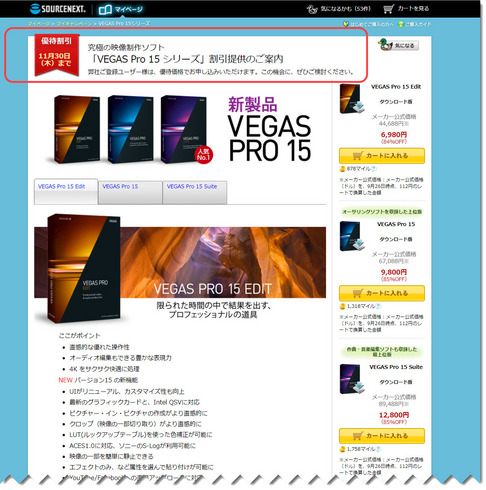

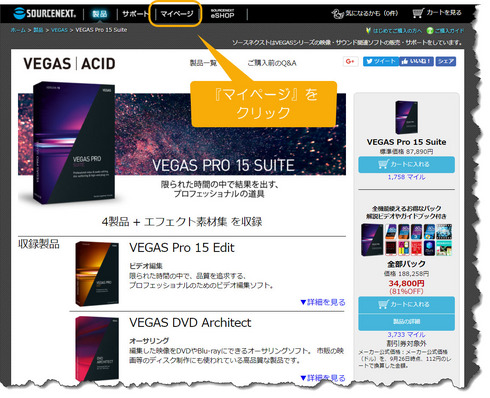
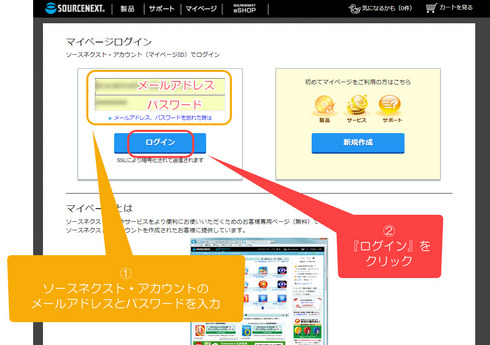
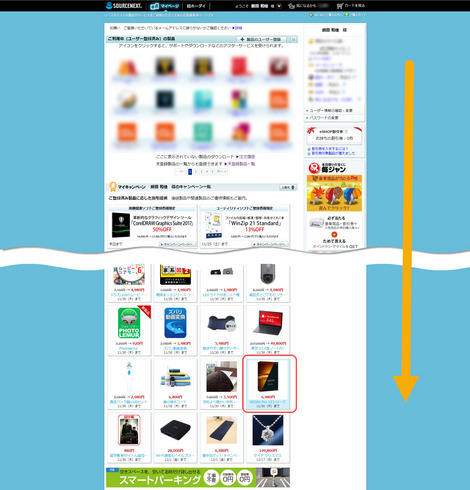
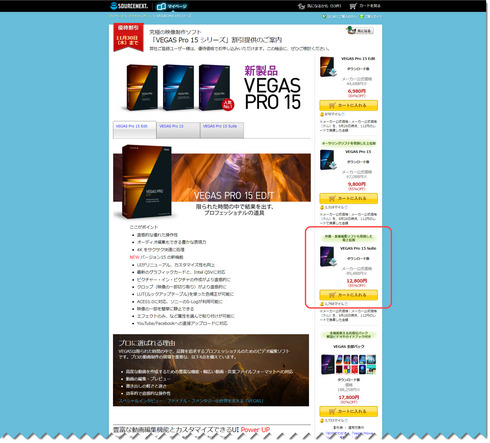

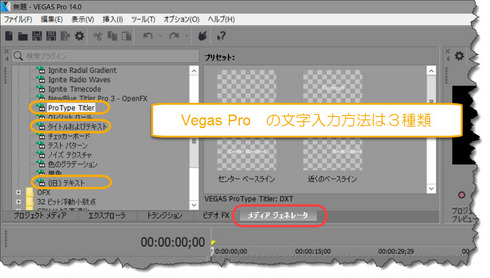
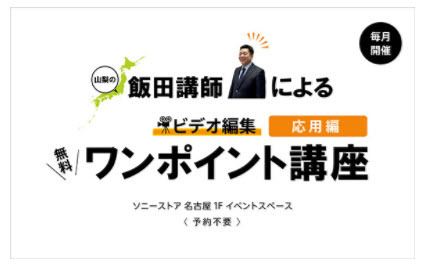
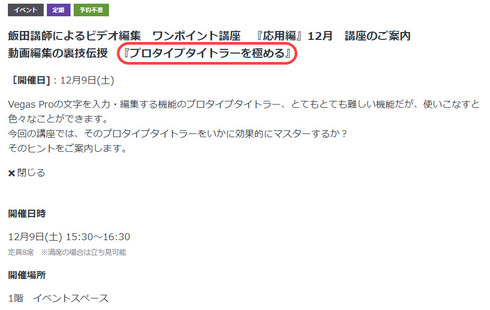



9件のコメント
ヨゴです。 · 2017年11月25日 AM 1:58
昨日は、ありがとうございます。
自宅で、続きの作業をしようとしたら、なんと、外付けHDDがPCに認識されません。
PHMの表示で、ハンボケでうつります。
取り込んだはずの11月23日のファイルがありません。
何とかなるでしょう(笑)
ヨゴです。 · 2017年11月25日 AM 3:21
先ほど、の続きですが、PC立ち上げてから、外付けHDDを
つなき直したら、認識しました。
PHMでも無時、表示されました(笑)
なんとか、ビデオプロキシの作成出来ました。
北斎のvegasのファイルも出てきました(笑)
急ぎでDVDをつくりたいので、こないだの北斎のデータで
Movie Studioの方でで作業しても良いのでしょうか?
プロキシファイルとゴッチャにならないでしょうか?
山梨の飯田 · 2017年11月25日 PM 6:45
ヨゴさん 飯田です。
レッスンお疲れ様でした。
ところで、
Vegas Pro13にて作成した、
プロキシファイルがある材料について、
それを使い慣れているMovie Studioで
編集をしても、もちろんOKです。
プロキシ編集が出来るのは
Movie Studio13以降、Vegas Pro12以降なので、
ヨゴさんがお使いのMovie Studioが
Movie Studio12であるのなら、
プロキシ編集が出来ないだけであり、
通常の編集は今までと同様に出来ます。
安心して取り組んで下さい。
また、
Movie Studio12の設計図(プロジェクトファイル)は
Vegas Pro13にて読み込めますので、
取り急ぎMovie Studioにて編集~完成させて、
後ほどそのプロジェクトファイル・設計図
(Movie Studio12であれば、『.vf』ファイル)を
Vegas Pro13にて読み込み、
更にブラッシュアップすることも出来ます。
どうぞ編集をお楽しみ下さいませ!!
12月のレッスンでお会いできることを
楽しみにしています。
山梨の飯田より
ヨゴです。 · 2017年12月14日 PM 8:14
ありがとうございました。
メール届きました。良かったです。
外付けドライブは、どうせならと思い、ブルーレイもできるのを慌てて買ってしまいました。
また、お店で相談してきます。
マニュアルの印刷プリント見たら、何だか落ち着きました。(*´▽`*)
ヨゴです。 · 2017年12月14日 PM 8:37
また、お邪魔しました。
外付けドライブの箱、見たらtype-Aのコードのみで、ACアダプターいるみたいでした。
やはり、先生お勧めのに、いたします(#^.^#)
ヨゴです。 · 2017年12月21日 PM 10:07
毎度、お邪魔します。
バッファローの外付けレコーダーが、届いたのですが、
箱を見たら、Ultra HD Blu-ray再生対応と書いてあるのですが、これは、今までのパソコンでも使えるはずですよね( ;∀;)
なんか、外箱開けるのが、怖くなってしまいました(笑)
島弘 · 2017年12月25日 PM 9:55
こんにちは。
先生のセミナーには物理的に行けないので、先生の「60分でわかる!Vegas/Movie Studio」と、このブログを参考にして、ビデオ編集をしている島といいます。
SONYのHDR-HC3で撮影した動画をiLINKケーブルでPC(Windows7)に取り込み、今まではMovie Studio 11.0で編集した作品を、このブログその69に従い、テープに書き戻してきました。
この書き戻しに失敗したことはないのですが、今回、初めて昨年購入したMovie Studio 13.0で編集したものをテープに書き戻そうとしたところ、「テープへのHDV出力-デバイス」の背後に「ハードドライブへの保存」の画面が出現し、テープへの出力のボタンをクリックしても全く作動せず、ハードドライブへの保存が勝手に始まります。
途方に暮れているのですが、解決策をご教示頂けると幸いです。
山梨の飯田 · 2017年12月25日 PM 11:18
島さんへ 飯田です。
コメントをありがとうございます。
拙ブログはFAQブログでは無く、
レッスンでご縁があった方に向けた
サポートの意味合いが強いので、
最初からの記事をお読みいただいている方には、
その内容がおわかりになるかと思いますが、
ピンポイントで情報を探そうとすると
とても探しにくいブログだと思います。
(誠に申し訳ありません)
そのようなブログであるにも関わらず、
記事番号『その69』という古い記事まで
遡ってお読み下さっているのですね。
ご精読下さり、ありがとうございます。
とても嬉しいです。
心から感謝です。
そして、
テープへの書き戻しが出来ずにお困りとのこと、
島さんのお気持ち、拝察いたします。
私が名古屋のレッスンで使っている
HDVカメラがちょうど島さんと同じHC3です。
ご存じのように最近のPCには
iLink端子が付いていません。
ですので、
PCを買い替えた受講生さんが、
DV・HDVテープの取込みが出来ずにいます。
レッスンで予め用意しているPCは
iLink端子付きのVAIOノートですので、
このレッスン時間を使って、
Vegasのレッスンをする傍らで、
テープからデータ吸い出しを
平行して行っています。
iLinkであっても
前に進むことが出来るレッスンを
行っていますので、
すぐにでもテープへの
書き戻し検証を行いたいのですが、
こちら山梨の自宅には残念ながら
HDVカメラがありません。
レッスンを行っている名古屋会場には
iLinkの環境が整っていますので、
1月の名古屋レッスンウィークに
MovieStudio13からテープへの書き戻しを
試してみますね。
1月の名古屋レッスンは
1月23日(火)~1月31日(月)ですので、
それまでお待ちいただければと思います。
ところで有り難いことに
たくさんのレッスンご予約をいただいていますので、
テープへの書き戻し検証は
1日のレッスンを終えてからの作業となります。
ですので、
お困りの件が自己解決されたようでしたら
ご連絡いただければ幸いです。
事情お酌み取りいただけましたら嬉しいです。
どうぞ宜しくお願いいたします。
山梨の飯田拝
山梨の飯田 · 2017年12月28日 PM 5:34
島さんへ
こんにちは、飯田です。
Vegasで編集した作品を
テープへ書き戻すときの
トラブルシュートを考えています。
具体的にテストを行ってみるのは、
来年1月の名古屋レッスン中ですが・・・。
ところで、
一つ疑問が湧きました。
島さんが編集した作品を、
テープに書き戻される理由はなんでしょうか?
今現在は、
テープベースではなく、
ファイルベースに移行しています。
そこで、
ご迷惑でなければ、
敢えてテープに書き戻す理由を
お教え頂けませんでしょうか?
どうぞ宜しくお願いいたします。
山梨の飯田拝
コメントは受け付けていません。